
ahci驱动win7/win8/win10版 32/64位
附带安装教程- 软件大小:2.0 MB
- 更新日期:2019-07-25 17:35
- 软件语言:简体中文
- 软件类别:驱动补丁
- 软件授权:免费版
- 软件官网:待审核
- 适用平台:WinXP, Win7, Win8, Win10, WinAll
- 软件厂商:

软件介绍 人气软件 下载地址
ahci驱动win7/win8/win10版是一款提高硬盘效率工具,该程序主要针对提高硬盘效率而开发,用户在使用过程中可以通过在BIOS中开启AHCI选项,只需要简单的几步操作就可以提高硬盘效率,让其性能发挥到极致;但是许多用户却不知道该怎么加载驱动,今天小编就针对这个情况为大家介绍加载之法,有需要在win7/win8/win10系统中加载ahci驱动的用户可以通过下载该应用程序,然后参考小编为大家整理的资料进行加载;为了提高硬盘性能,在安装完成之后,除了使用注册表修改值,还可以直接使用系统安全模式来加载ahci驱动;强大又实用,需要的用户可以下载体验
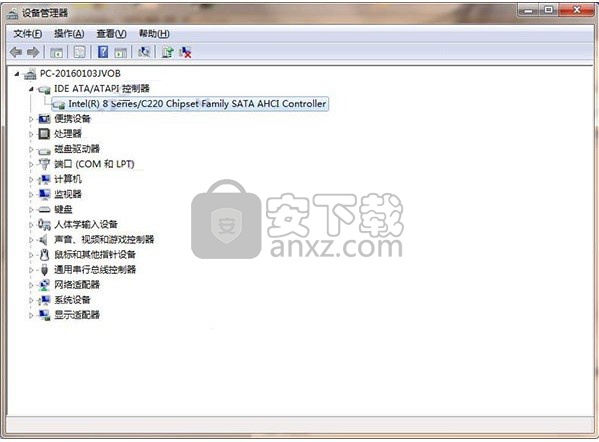
功能特色
1、绿色小巧的驱动程序,简单好用;
2、支持主流windows操作系统,兼容性强;
3、安装便捷, 永久生效。
安装步骤
1、下载完AHCI驱动后,解压缩出现P43 45 AHCI文件夹然后进入选择与电脑系统相匹配的文件夹。进入后再选择PREPARE文件夹
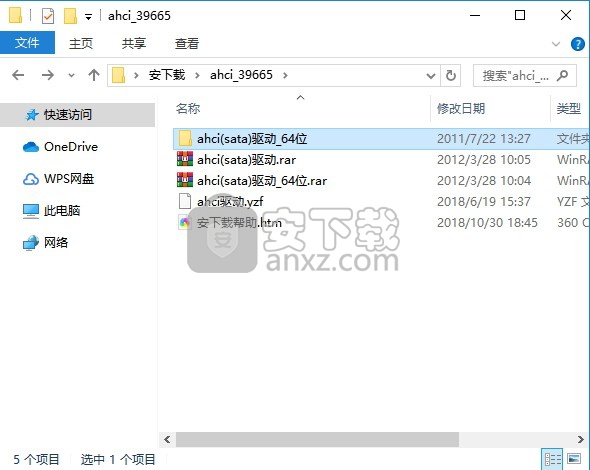
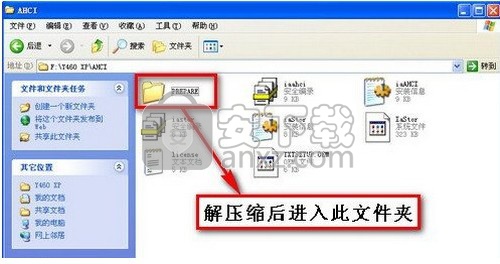
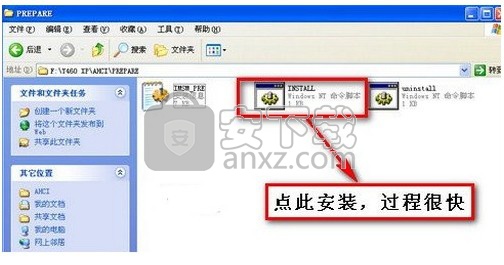
2、重新启动,修改BIOS下SATA工作模式为AHCI选项,以下修改硬盘模式方法为“AHCI”,有些则为Enabled或Disabled(不同机型BIOS中硬盘模式修改位置及方法略有差别)
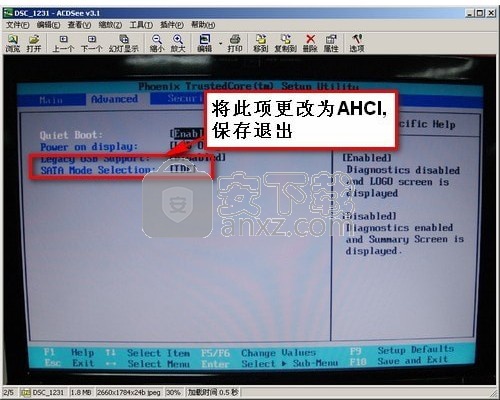
3、进入系统启动完成时系统提示发现新硬件向导,点击“否,暂时不”,然后点击下一步
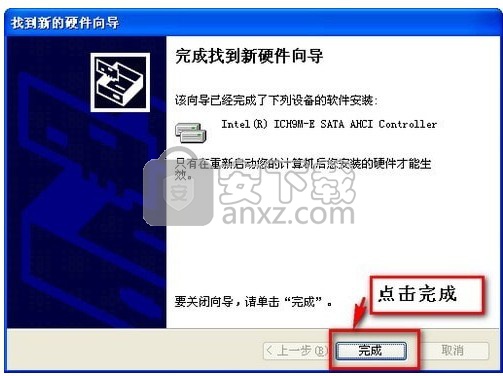
4、选择“从列表或指定位置安装”后点击下一步
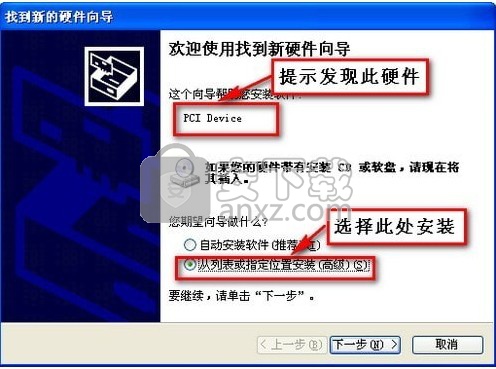
5、指向路径:解压后的AHCI驱动根目录

6、该程序安装成功后,会弹出一个新界面,单击完成即可
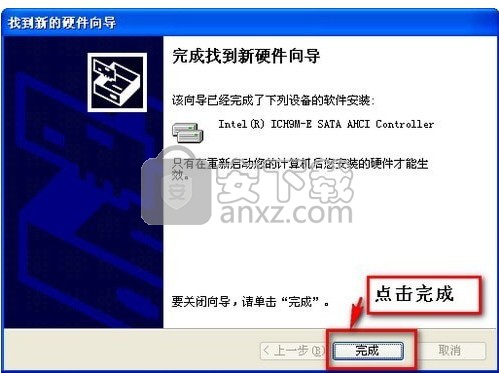
7、出现重启提示,点击“是”重启计算机

8、下图为安装完成后设备管理器界面
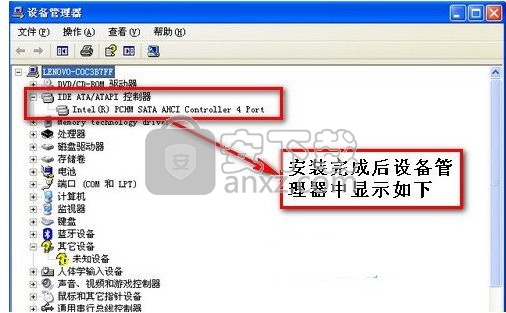
安装说明
1、下载完AHCI驱动后,解压缩出现P43 45 AHCI文件夹然后进入选择与电脑系统相匹配的文件夹。进入后再选择PREPARE文件夹
2、重新启动,修改BIOS下SATA工作模式为AHCI选项,以下修改硬盘模式方法为“AHCI”,有些则为Enabled或Disabled(不同机型BIOS中硬盘模式修改位置及方法略有差别)
3、进入系统启动完成时系统提示发现新硬件向导,点击“否,暂时不”,然后点击下一步
4、选择“从列表或指定位置安装”后点击下一步
5、指向路径:解压后的AHCI驱动根目录
6、安装成功:单击完成即可
7、出现重启提示,点击“是”重启计算机
使用说明
1、下载完AHCI驱动后,解压缩出现P43 45 AHCI文件夹然后进入选择与电脑系统相匹配的文件夹。进入后再选择PREPARE文件夹。
2、重新启动,修改BIOS下SATA工作模式为AHCI选项,以下修改硬盘模式方法为“AHCI”,有些则为Enabled或Disabled(不同机型BIOS中硬盘模式修改位置及方法略有差别)。
3、进入系统启动完成时系统提示发现新硬件向导,点击“否,暂时不”,然后点击下一步。
4、选择“从列表或指定位置安装”后点击下一步。
5、指向路径:解压后的AHCI驱动根目录。
6、安装成功:单击完成即可。
7、出现重启提示,点击“是”重启计算机。
8、下图为安装完成后设备管理器界面。
手动加载
方法有点麻烦,除非你安装的系统是修改版的已经集成了AHCI驱动,否则需提前把AHCI驱动拷贝到软盘或U盘中,手动安装AHCI驱动方法(SATA RAID驱动加载方法类似):
1、BIOS设定启用AHCI,几种最常用的BIOS设置方法综合。
2、准备好存有SATA AHCI驱动的磁盘。
3、开机启动Windows XP安装,当看到Press F6 if you need to install a third party SCSI or RAID driver信息时,立即按下F6键。
4、插入AHCI驱动程序,并按下S键,如果安装程序识别出你的驱动盘,会自动提示出安装选单。
5、请注意选择x86还是x64平台驱动,选择后回车即可安装AHCI驱动,完成后会自动回到Windows XP的安装界面,Windows XP SP3。如果是Vista和Windows 7系统,我们可以在安装界面中看到加载驱动程序这样的提示时,点击或选中并回车,即可看到驱动安装界面,插入驱动盘即可安装
操作方法
1、打开计算机管理--设备管理器,右键点击“…Chipset Family 4 port Serial…”(注意,不要点击另外一个,那会蓝屏)
2、选择驱动程序,选择从列表或指定位置安装,选择不要搜索,自己选择要安装的驱动,选择从磁盘安装,找到刚才解压的驱动,打开驱动文件夹内的iaAHCI.inf文件。
如果是B75的主板请选择“Intel(R) 7 Series/C216 Chipset Family SATA AHCI Controller”
如果是H61的主板请选择“Intel(R) Desktop/Workstation/Server Express Chipset Family SATA AHCI Controller,并点击下一步。
(不要选错,选错了安装会蓝屏或自动重启)
3、重启计算机后,进入BIOS,把IDE模式改为AHCI,按F10保存重启即可
更多的使用说明在doc文件中
win10系统下怎么加载ahci驱动
进入系统后,点击开始按钮,点击:电源。
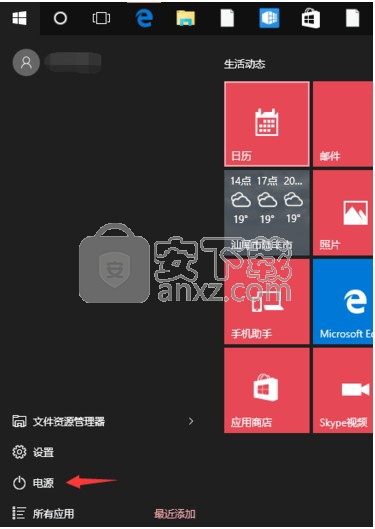
同时按住shit键并点击重启。
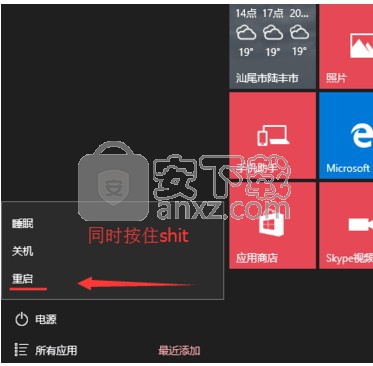
在选单中选择“疑难解答”
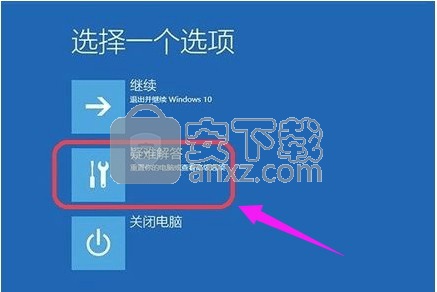
进入高级选项
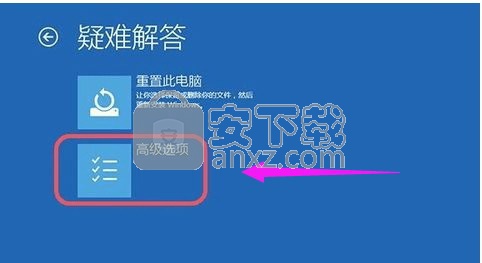
选择:启动设置
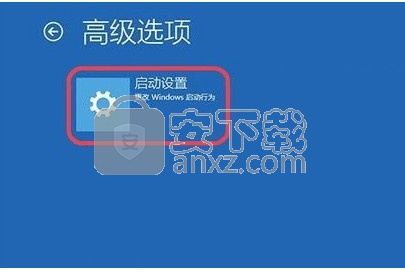
重启之,在进入安全模式的引导界面之前先进入bios将硬盘模式改为AHCI。
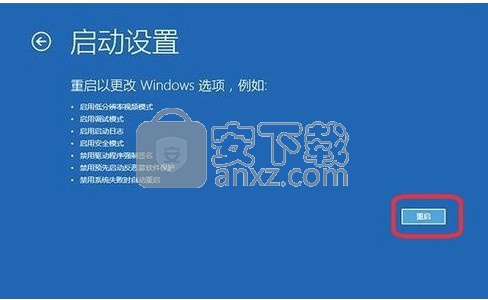
重启进入安全模式的引导界面,按f4进入安全模式,系统就会自动修复ahci驱动,下次进入win10就没问题了。
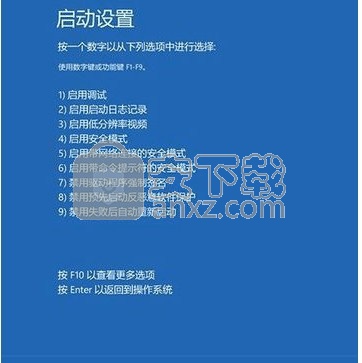
以上就是win10系统下加载ahci驱动的操作。
常见问题
01.何谓AHCI功能?
全名 Advanced Host Controller Interface,中译:高级主机控制接口,它是 Intel 所主导的一项技术,可以发挥SATA硬盘的潜在加速功能,大约可增加30%的硬盘读写速度。
02.何谓SATA硬盘?
指 Serial ATA硬盘,是由PATA:Parellel ATA演进;SATA目前为主流,排线细、传输速度快,而PATA排线宽,速度较慢,旧电脑硬盘都是用此架构,将被世代交替,俗称IDE硬盘,故新买电脑要选择SATA硬盘,且需是SATA2的规格。
03.AHCI所需具备之要件?
-1.硬盘机必须有NCQ(Native Command Queuing )原生伫列之功能,一般都是SATA2的硬盘,目前市面上所贩卖的SATA硬盘应该都是此规格。
-2.电脑主机板南桥晶片,要有支持AHCI的能力,故旧电脑是无法享受。
-3.电脑BIOS要将AHCI功能打开,未打开也是无法享受。
04.如何开启AHCI功能?新安装作业系统(OS):
XP光盘开机安装系统,必须先按下F6载入具备AHCI功能之SATA驱动程序 F6FLPY32.ZIP;那事先已经安装好XP的电脑,未载入正确Driver之人士,不就要重装电脑了吗?
05.操作系统已经存在,想补救,开启AHCI功能?
-1.先将SATA硬盘,插在非南桥晶片所支持的SATA插槽座,例如JMicron芯片。
-2.进入BIOS将JMicron芯片由BASIC改成AHCI模式。
-3.进入BIOS将INTEL芯片由IDE改成AHCI模式。
-4.进入XP,安装IMSM(Intel Matrix Storage Manager)Intel? 矩阵储存技术 IATA621.EXE Driver。
-5.将SATA硬盘插回南桥ICH的SATA插槽,就可OK了!
或
1、在点击开机菜单后,选择菜单中的“运行”栏目。在运行栏目的输入框内键入“regedit”,回车即可打开注册表编辑器。
2、打开注册表编辑器之后,进入“HKEY_LOCAL_MACHINE\System\CurrentControlSet\Services \Msahci”键值。在右边窗口中双击名称为“Start”的项目,会弹出一个对话框,将默认的参数由3更改为0。点击“确定”并且保存之后,重新启动电脑。
3、重启电脑之后,进入BIOS,在“Integrated Peripherals”页面中,将“SATA RAID/AHCI Mode”更改“AHCI”(不同BIOS选项名称会有细微差别)。保存重启,进入系统后系统会自动安装AHCI的驱动程序。安装好后系统会要求再次重启,重启之后,硬盘的AHCI模
式就打开了。
06.解决SATA硬盘AHCI模式安装win2003时蓝屏!
-1.进入BIOS,将硬盘模块设置为兼容模式,即选择COMPATIBLE
BIOS如何设置,看一下自己电脑的说明书,或者百度一下吧。
-2.安装操作系统
-3.下载串口硬盘驱动Intel Matrix Storage Manager驱动程序。
-4.解压驱动文件
-5.进入设备管理器,更改IDE控制器的驱动程序,选择"仅这一次"/"从列表或指定位置安装",选择不要搜索,我要自己安装...下一步,从磁盘安装,将目录定向到刚才的解压的文件夹,从驱动列表中随便选择一个(比如ICH7或ICH9),安装即可,安装后可能出现蓝屏,没关系,进入下一步)
-6.重启系统,进入bios修改SATA改为AHCI模式
-7.保存bios,进入系统,系统会自动再更新驱动程序
-8.驱动安装完成后,重新启动机器即可。
人气软件
-

NVIDIA Control Panel(NVIDIA控制面板) 8.25 MB
/简体中文 -

microsoft visual c++ 2019(vc2019运行库) 28.3 MB
/简体中文 -

.NET Framework 3.5 cab格式离线安装包 68.6 MB
/简体中文 -

originpro2020激活码 0 MB
/简体中文 -

autocad2022注册机 0.1 MB
/简体中文 -

浩辰CAD2021中文专业版补丁 1.33 MB
/简体中文 -

xmind112021补丁 55.0 MB
/简体中文 -

Aisino SK-820票据打印机驱动 0.54 MB
/简体中文 -

福昕高级PDF编辑器10.0企业版补丁 41.7 MB
/简体中文 -

securefx9.0文件 4.68 MB
/英文


 驱动精灵万能网卡版电脑版 2021.12.15.104
驱动精灵万能网卡版电脑版 2021.12.15.104  Siemens Simcenter Flotherm XT 2020.2文件 附激活教程
Siemens Simcenter Flotherm XT 2020.2文件 附激活教程  Autodesk Fabrication ESTmep 2022文件 附激活教程
Autodesk Fabrication ESTmep 2022文件 附激活教程  Geomagic Control X2020注册机 附安装教程
Geomagic Control X2020注册机 附安装教程  jetbrains datagrip 2021.1文件 含激活和汉化教程
jetbrains datagrip 2021.1文件 含激活和汉化教程 











